Ẩn ứng dụng trên iPhone giúp bạn “che giấu” những ứng dụng chứa các thông tin nhạy cảm, tài liệu quan trọng trong máy. Trong bài hướng dẫn hôm nay, ThuThuatPhanMem.vn hướng dẫn bạn đọc mẹo ẩn ứng dụng trên iPhone một cách nhanh chóng và an toàn nhất, tránh sự “xâm phạm” trái phép của người lạ.
1. Ẩn ứng dụng mặc định trên iPhone
Buớc 1: Bạn mở mục giới hạn bằng cách vào Cài đặt => Thời gian sử dụng => Bật giới hạn (iOS 12 trở lên). Với iOS 12 trở về trước thì bạn vào Cài đặt => Cài đặt chung => Giới hạn.
Bước 2: Bạn gạt công tắc Bật giới hạn => Ứng dụng được phép.
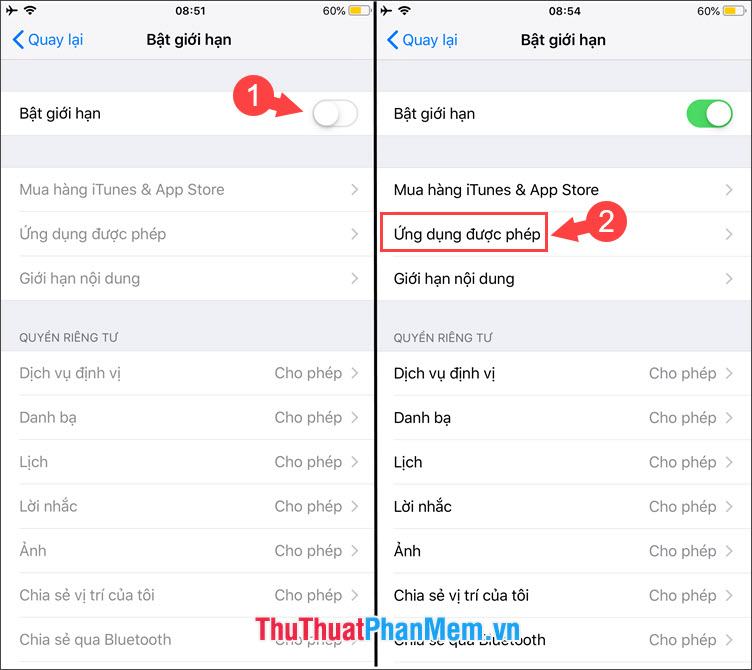
Bước 3: Bạn gạt công tắc sang tắt đối với những ứng dụng bạn muốn ẩn chúng đi. Trong bài viết mình sẽ tắt hết tất cả ứng dụng trong danh sách. Tại màn hình chính, chúng ta có thể thấy những ứng dụng như Camera, Safari, Facetime… đều đã bị ẩn đi. Để bỏ ẩn ứng dụng, bạn thao tác như trên và gạt công tắc sang bật những ứng dụng đã bị ẩn.
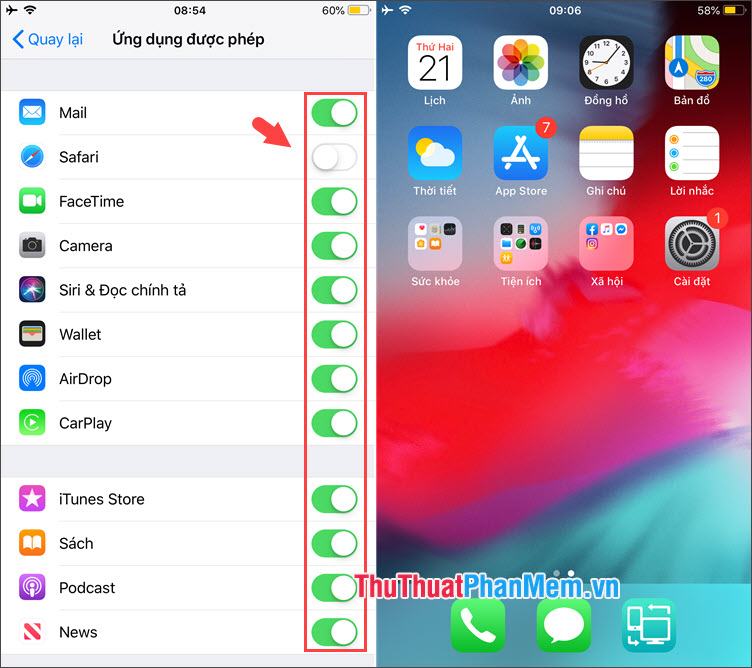
2. Ẩn ứng dụng đã tải về trên App Store
Bước 1: Bạn vào App Store và tìm kiếm thông tin về ứng dụng bạn cần ẩn. Trong bài viết mình sẽ ẩn ứng dụng Messenger và bạn hãy chú ý mục độ tuổi yêu cầu của ứng dụng. Ứng dụng Messenger trong bài viết yêu cầu độ tuổi 12+.
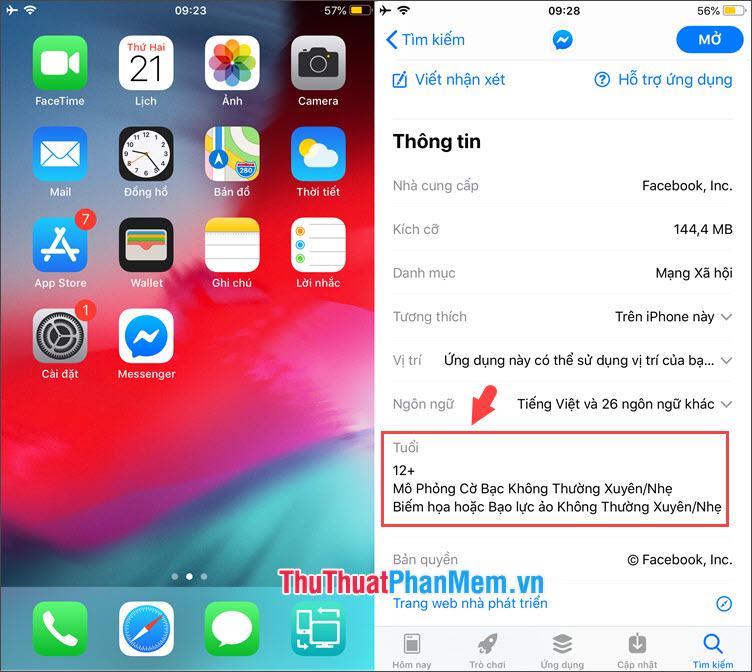
Bước 2: Bạn vào Cài đặt => Thời gian sử dụng => Bật giới hạn (iOS 12). Với iOS 12 trở về trước, bạn vào Cài đặt => Cài đặt chung => Giới hạn.
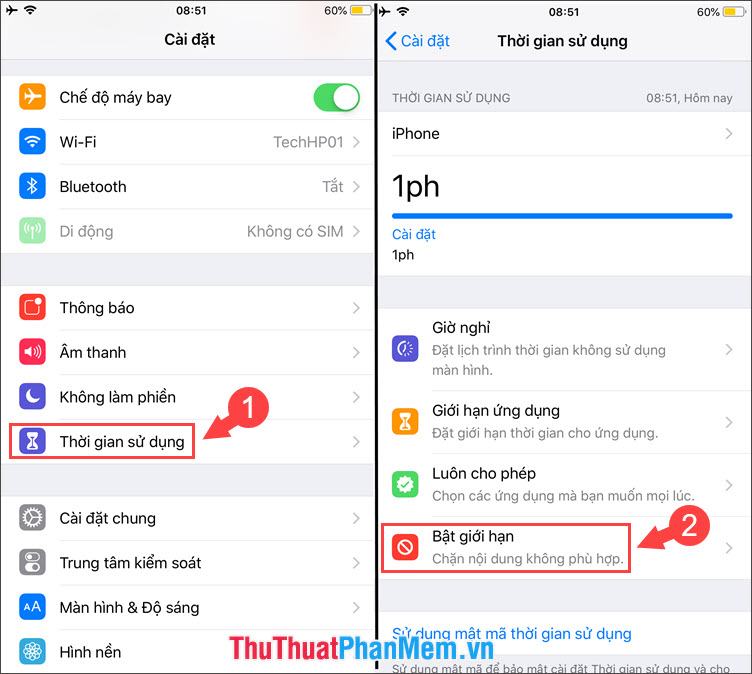
Bước 3: Bạn chọn Giới hạn nội dung => Ứng dụng.
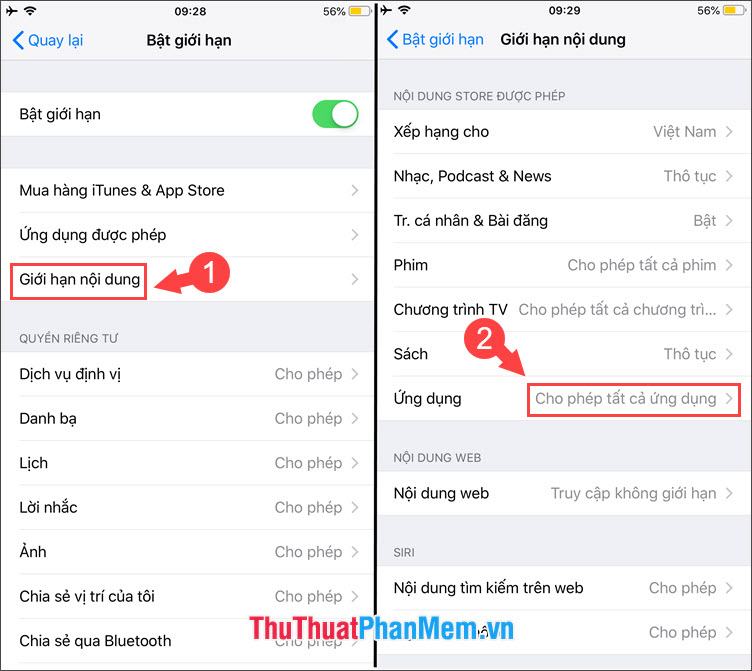
Bước 4: Để ẩn ứng dụng, bạn hãy chọn độ tuổi thấp hơn độ tuổi yêu cầu của ứng dụng hoặc chọn Không cho phép ứng dụng. Ứng dụng Messenger yêu cầu độ tuổi 12+ thì chúng ta sẽ chọn giới hạn ứng dụng 9+ hoặc 4+.
Lưu ý: Nếu bạn chọn giới hạn độ tuổi quá thấp thì phần lớn ứng dụng tải về trên App Store sẽ bị ẩn đi.
Sau khi giới hạn độ tuổi, bạn quay trở lại màn hình chính và kiểm tra kết quả. Như hình dưới chúng ta thấy ứng dụng Messenger đã bị ẩn đi. Để bỏ ẩn ứng dụng, bạn hãy thao tác như trên và chọn Cho phép tất cả ứng dụng.
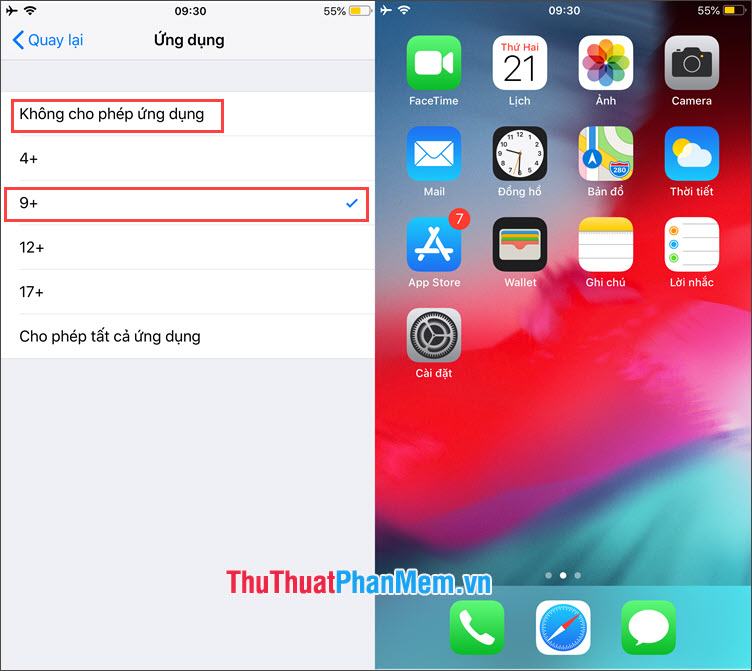
Với hướng dẫn ẩn ứng dụng bất kì trên iPhone, chúng ta có thể yên tâm sử dụng máy và ẩn bất kì ứng dụng “nhạy cảm” nào khỏi tay người lạ. Chúc các bạn thành công!
Bạn thấy bài viết Cách ẩn ứng dụng bất kỳ trên iPhone để tránh bị lộ có đáp ướng đươc vấn đề bạn tìm hiểu không?, nếu không hãy comment góp ý thêm về Cách ẩn ứng dụng bất kỳ trên iPhone để tránh bị lộ bên dưới để vietabinhdinh.edu.vn có thể thay đổi & cải thiện nội dung tốt hơn cho các bạn nhé! Cám ơn bạn đã ghé thăm Website: vietabinhdinh.edu.vn
Nhớ để nguồn bài viết này: Cách ẩn ứng dụng bất kỳ trên iPhone để tránh bị lộ của website vietabinhdinh.edu.vn
Chuyên mục: Hình Ảnh Đẹp
Tóp 10 Cách ẩn ứng dụng bất kỳ trên iPhone để tránh bị lộ
#Cách #ẩn #ứng #dụng #bất #kỳ #trên #iPhone #để #tránh #bị #lộ
Video Cách ẩn ứng dụng bất kỳ trên iPhone để tránh bị lộ
Hình Ảnh Cách ẩn ứng dụng bất kỳ trên iPhone để tránh bị lộ
#Cách #ẩn #ứng #dụng #bất #kỳ #trên #iPhone #để #tránh #bị #lộ
Tin tức Cách ẩn ứng dụng bất kỳ trên iPhone để tránh bị lộ
#Cách #ẩn #ứng #dụng #bất #kỳ #trên #iPhone #để #tránh #bị #lộ
Review Cách ẩn ứng dụng bất kỳ trên iPhone để tránh bị lộ
#Cách #ẩn #ứng #dụng #bất #kỳ #trên #iPhone #để #tránh #bị #lộ
Tham khảo Cách ẩn ứng dụng bất kỳ trên iPhone để tránh bị lộ
#Cách #ẩn #ứng #dụng #bất #kỳ #trên #iPhone #để #tránh #bị #lộ
Mới nhất Cách ẩn ứng dụng bất kỳ trên iPhone để tránh bị lộ
#Cách #ẩn #ứng #dụng #bất #kỳ #trên #iPhone #để #tránh #bị #lộ
Hướng dẫn Cách ẩn ứng dụng bất kỳ trên iPhone để tránh bị lộ
#Cách #ẩn #ứng #dụng #bất #kỳ #trên #iPhone #để #tránh #bị #lộ